La base de usuarios mensual de WhatsApp debería ser ya de casi dos mil millones. Además de la mensajería instantánea y el envío de pegatinas/regalos, la aplicación de mensajería también incluye algunas gemas y características ocultas. WhatsApp para el iPhone requiere un poco de manipulación de la aplicación, a diferencia de su homóloga para Android, que ofrece opciones y configuraciones fácilmente.

¿Sabía que WhatsApp para iPhone incluye gestos para navegar rápidamente por las funciones y opciones? Una vez que le coge el truco a esos gestos, la experiencia se vuelve bastante productiva. Veamos los 13 trucos principales para utilizar WhatsApp para iPhone como un pro.
Descargar WhatsApp para iPhone
Tabla de contenidos
- 1 1. Chat de pines
- 2 2. Conversación leída/no leída
- 3 3. Marcar Leer todo
- 4 4. 4. Leer el recibo
- 5 5. Chat de archivo
- 6 6. 6. Chat mudo
- 7 7. Chat de exportación
- 8 8. Eliminar el chat
- 9 9. Respuesta rápida en el chat
- 10 10. Buscar un mensaje
- 11 11. Mensaje privado de un chat grupal
- 12 12. 12. Añadir pegatinas a las imágenes
- 13 13. 13. Usar 3D para ver la conversación y el estado
- 14 Bonus Trick: Bloquear usando el Touch ID / Face ID
- 15 Utilice WhatsApp como un Pro
1. Chat de pines
Después de usar WhatsApp durante un tiempo, la pantalla de inicio de la aplicación se llena de chats. El seguimiento de las conversaciones importantes puede convertirse en un proceso que requiere mucho tiempo. Sobre todo porque tendrá que desplazarse cada vez que quiera volver a visitar una. Afortunadamente, la aplicación ofrece una opción de pin que te permite mantener un chat en la parte superior.
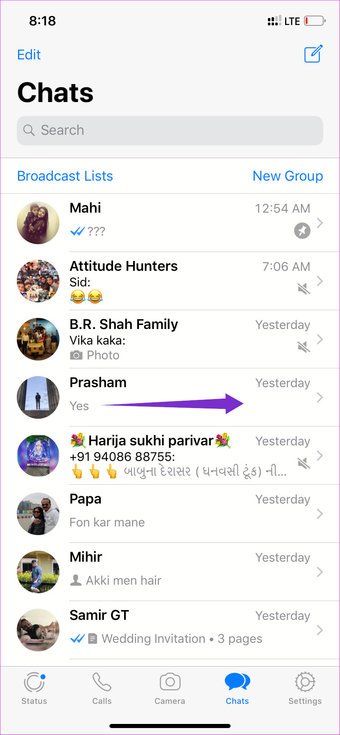
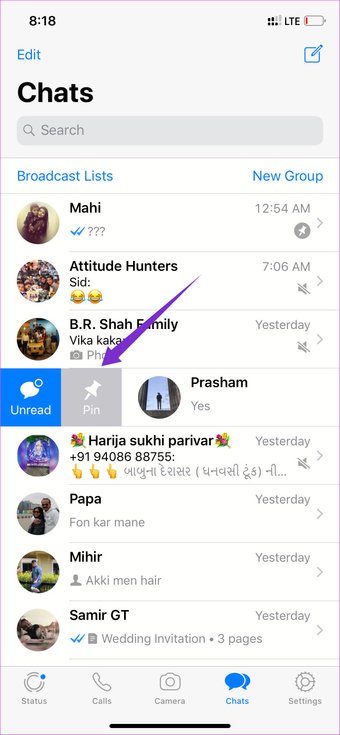
Deslice el dedo hacia la izquierda en cualquier hilo de chat para ver la opción Pin. Toque el Pin y la conversación aparecerá en la parte superior de todos los chats con un pequeño icono de pin.
2. Conversación leída/no leída
Marcar como leída una conversación de chat es bastante fácil. Puedes abrir una conversación o pasar el dedo por la izquierda y seleccionar la opción Leer. El truco es útil cuando quieres marcar esa conversación como no leída también. Siga el mismo gesto y márquelo como no leído.
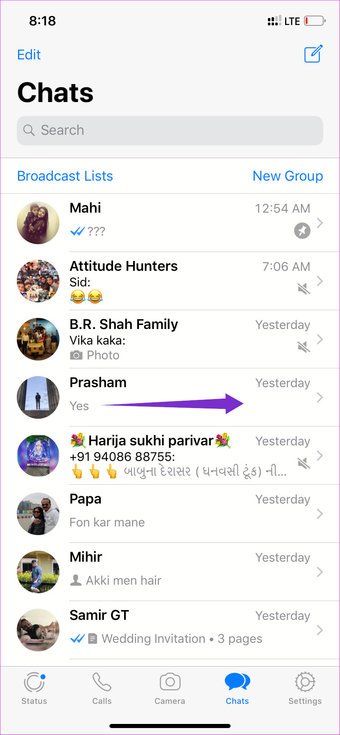
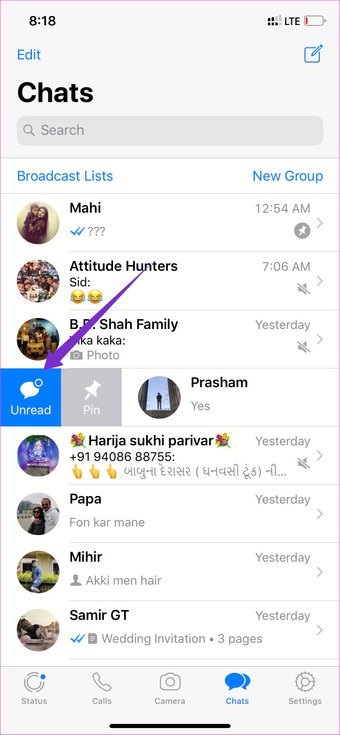
3. Marcar Leer todo
Todos tenemos uno de esos días ajetreados en los que no tenemos tiempo de consultar los mensajes de WhatsApp. Más tarde, repasar cada mensaje de las conversaciones individuales y el chat del grupo se convierte en una tarea difícil.
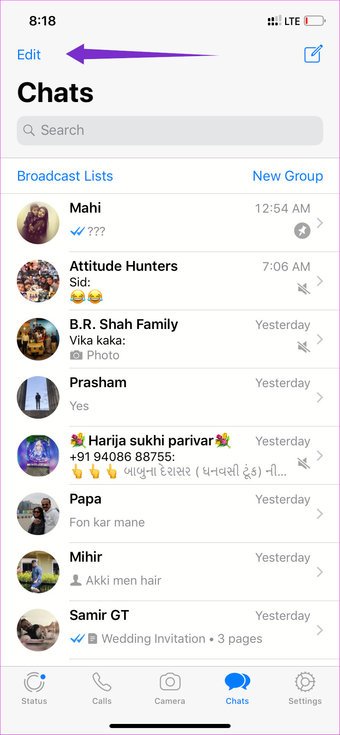
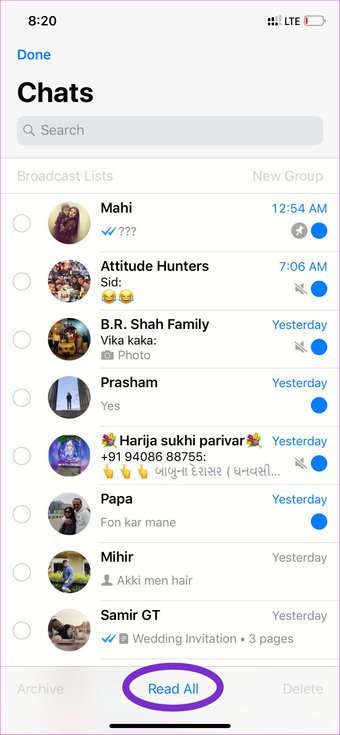
Puede tocar en Editar, seleccionar los temas de conversación y presionar la opción Leer todo en la parte inferior para marcar los mensajes pendientes como leídos. Esto ayuda cuando quieres evitar el desplazamiento por los chats de grupo.
4. 4. Leer el recibo
En iOS, uno puede echar un vistazo rápidamente a la recepción de lectura de sus mensajes. Pasa el dedo sobre cualquier mensaje y la siguiente pantalla mostrará dos detalles cruciales: la hora de entrega del mensaje y cuándo lo leyó el destinatario.

5. Chat de archivo
En lugar de eliminar una conversación, puede despejar la pantalla de inicio de WhatsApp ocultándola. Pase el dedo sobre cualquier conversación y toque la opción Chat de archivo.
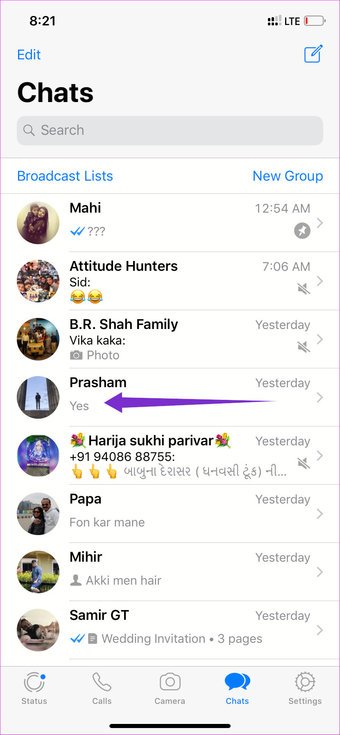
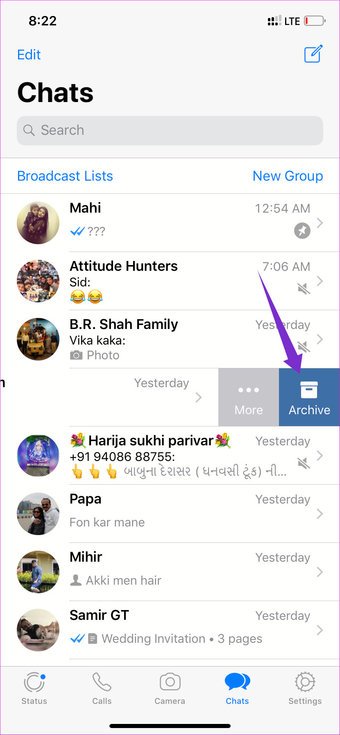
En Android, se puede acceder a la lista de archivos desplazándose hasta la parte inferior de la lista de chat. iOS lo hace fácilmente accesible con un solo gesto. Desliza el dedo hacia abajo o realiza un gesto de pull-down en la pantalla de inicio para revelar la opción de Chats Archivados bajo el cuadro de búsqueda.
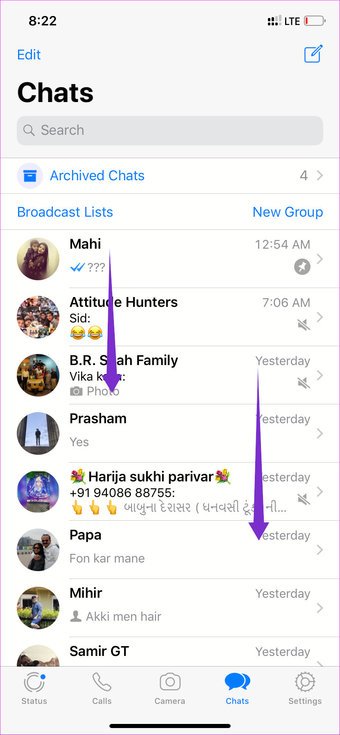
6. 6. Chat mudo
La opción de silenciar una charla es un regalo de Dios para alguien como yo. Algunos de mis contactos me envían spam con sus productos de negocios frecuentemente. Con la opción de silenciar, puedo evitar esas distracciones innecesarias mientras trabajo.
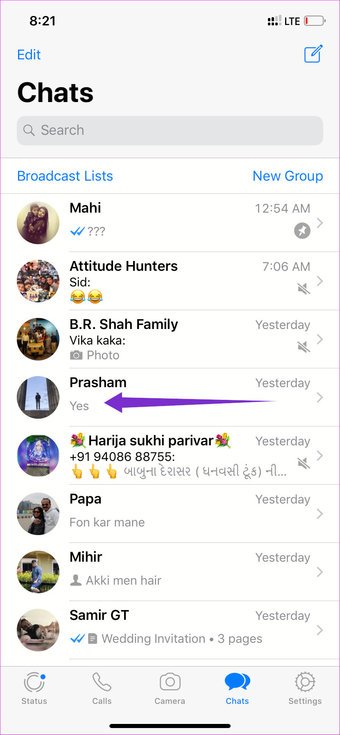
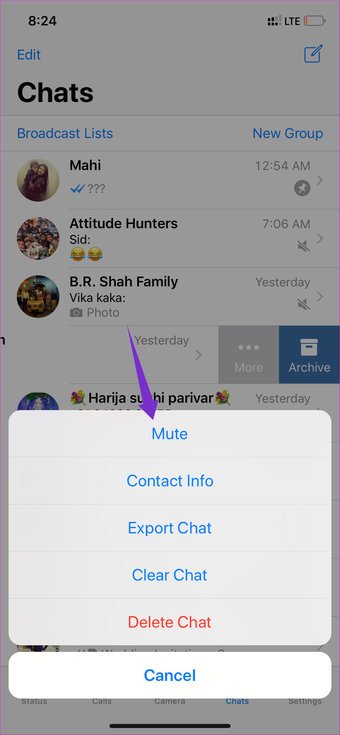
Hay dos maneras de habilitarlo. O bien, puedes tocar el nombre del contacto de la conversación y presionar la opción de silencio en la parte inferior. O bien puede deslizarse hacia la izquierda en el hilo de conversación del contacto desde la pantalla de inicio, puntear en un botón de tres puntos, puntear en Más y elegir Silencio y repetir el mismo proceso hasta Desactivar.
7. Chat de exportación
El cambio de Android a iOS o viceversa no transferirá correctamente todos los mensajes de WhatsApp. Además, no hay una forma sencilla de hacerlo, ya que WhatsApp no es oficialmente compatible con el backup multiplataforma mediante Google Drive. Ahí es donde la opción Exportar chat viene al rescate.
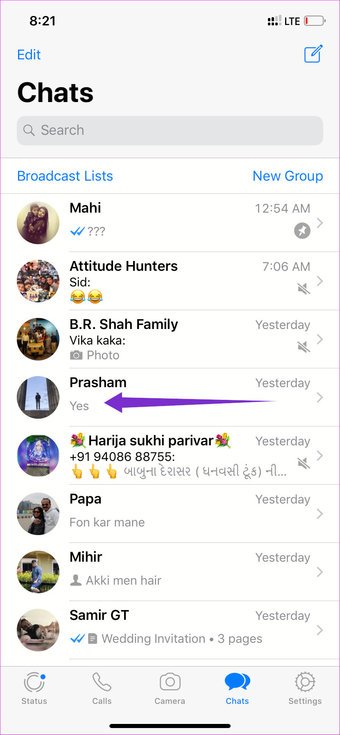
Pase el dedo izquierdo por cualquier hilo de conversación, puntee en Más y seleccione Exportar chat. WhatsApp ofrecerá una opción para adjuntar o excluir medios: fotos, vídeos y documentos. Después de elegir cualquiera de las opciones, aparecerá la hoja Compartir para elegir una aplicación para enviar la copia del chat exportado.
8. Eliminar el chat
Eliminar un hilo de chat no deseado de WhatsApp es muy fácil. Pase el dedo por la izquierda en el chat que desea eliminar, puntee Más con tres puntos y seleccione la opción Eliminar chat.
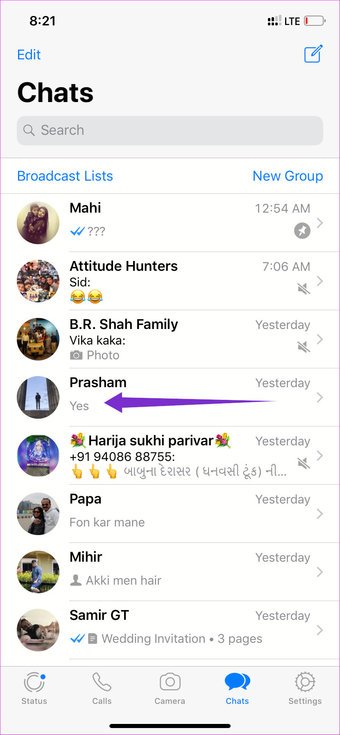
9. Respuesta rápida en el chat
El año pasado, WhatsApp introdujo la posibilidad de responder rápidamente a un mensaje concreto con un gesto de deslizamiento. En un chat, pase el dedo por cualquier mensaje que haya recibido y podrá empezar a redactar directamente una respuesta a ese mensaje.
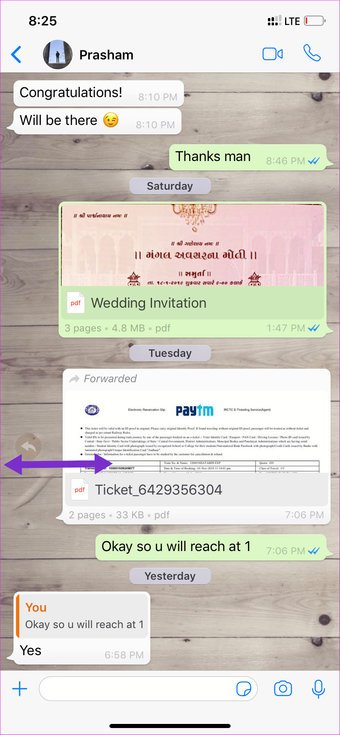
10. Buscar un mensaje
Digamos que quieres encontrar un mensaje específico y no quieres desplazarte o peinarte en un mar de conversaciones. WhatsApp le permite buscar una palabra o término concreto mediante el cuadro de búsqueda con un rápido gesto de deslizamiento hacia abajo en la pantalla de inicio.
Nota: El cuadro de búsqueda se oculta en dos situaciones: cuando se ha forzado la salida de WhatsApp o cuando se reinicia el iPhone 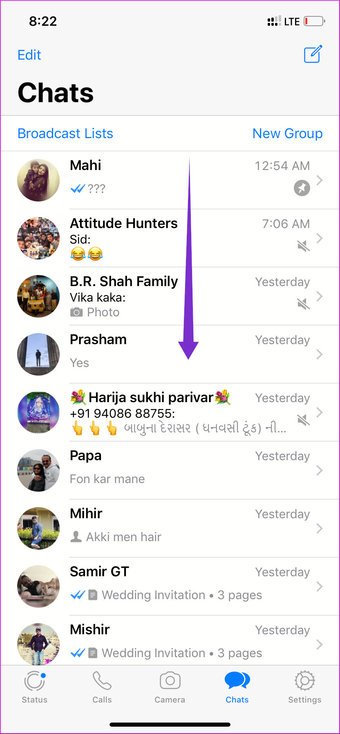
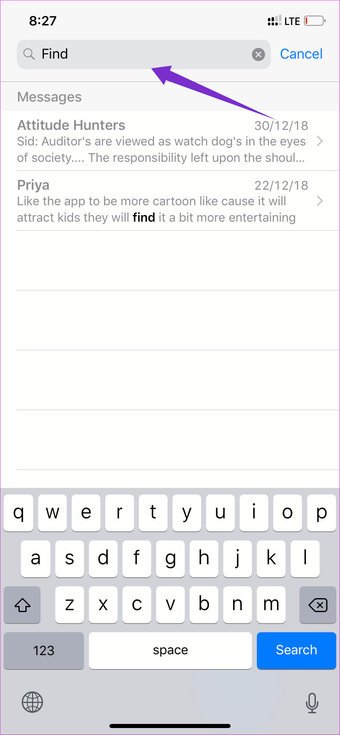
Escribe un término relevante en el menú de búsqueda, y encontrarás resultados de búsqueda que muestran hilos de chat en la parte superior y mensajes individuales con palabras clave de búsqueda en negrita.
11. Mensaje privado de un chat grupal
Introducido en la última versión de WhatsApp para iPhone v2.16, ahora puede responder de forma privada a un mensaje concreto desde el chat del grupo. Digamos que quieres hablar con un mensaje específico a un remitente pero en privado. Puedes enviar una respuesta a ese mensaje de forma privada y participar en un chat privado en lugar de preguntar en grupo.
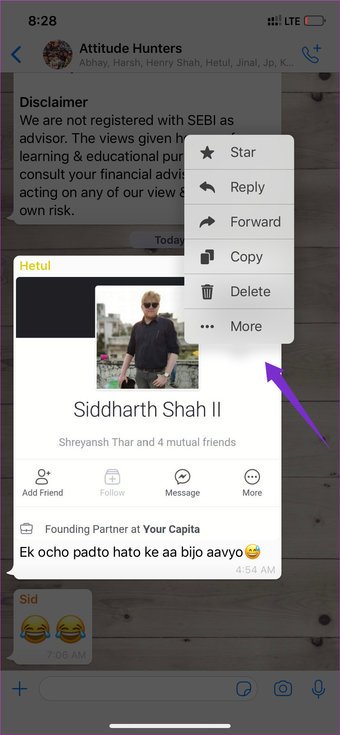
Presione por largo tiempo el mensaje en el chat grupal para mostrar un menú de prórroga, toque Más y seleccione Responder en privado. WhatsApp iniciará una conversación directa con esa persona y elegirá el mensaje que haya seleccionado junto con el nombre del grupo. Allí podrá redactar una respuesta e iniciar el chat privado.
12. 12. Añadir pegatinas a las imágenes
El año pasado, WhatsApp añadió soporte para las pegatinas. Además, con la reciente actualización de iOS, puedes añadir pegatinas a las imágenes antes de enviarlas. Anteriormente, WhatsApp permitía anotar imágenes con filtros de color, textos. Ahora puedes añadir pegatinas para dar a esas fotos un toque personal.
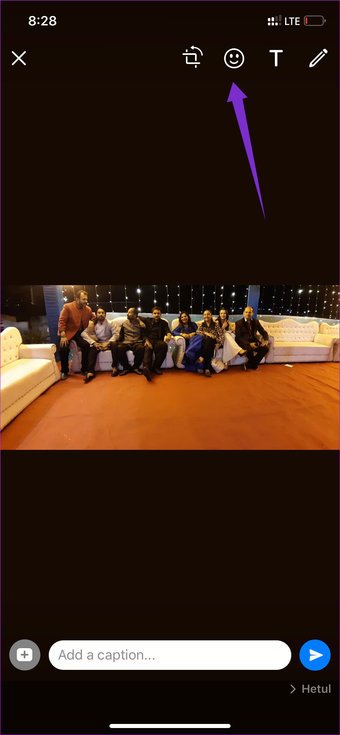
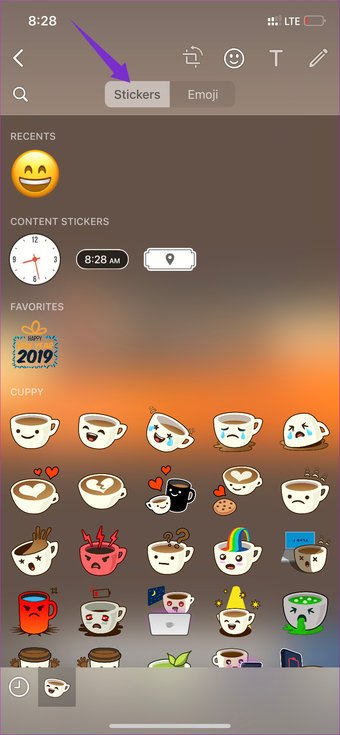
13. 13. Usar 3D para ver la conversación y el estado
Por último, WhatsApp añadió la posibilidad de Peek and Pop a un estado con 3D Touch en los iPhones compatibles. Al pulsar durante mucho tiempo sobre cualquier estado del contacto y el mensaje de WhatsApp, se abrirá una ventana emergente que le permitirá echar un vistazo rápido.
También puede realizar una acción táctil 3D en cualquier hilo de chat para echar un vistazo rápidamente a un chat reciente con la otra persona.
Espero que WhatsApp añada soporte para la misma función de pulsación prolongada en el iPhone XR con la próxima actualización.
Consejo profesional: Cuando vea un estado usando 3D Touch, el contacto no recibirá una notificación de que ha visto su estado.
Bonus Trick: Bloquear usando el Touch ID / Face ID
Con la reciente actualización v2.19.20, WhatsApp recibió el soporte para el uso de Touch ID y Face ID en iPhones. Ahora puede bloquear y desbloquear la aplicación utilizando los datos biométricos predeterminados de su teléfono.
Para activarla, vaya a Configuración> Cuenta> Bloqueo de pantalla. Active la opción.
Utilice WhatsApp como un Pro
Hace unos años, WhatsApp recibió algunas críticas por ser demasiado simple. Eso cambió en los últimos dos años. WhatsApp está reduciendo gradualmente la brecha entre los usuarios ocasionales y los usuarios avanzados. La incorporación de la API 3D Touch and Peek and Pop para los gestos ingeniosos es un cambio bienvenido.
Los usuarios de iPhone, especialmente los que tienen un iPhone 6s Plus o superior, pueden utilizar estos consejos para ahorrar tiempo y sacar el máximo partido a WhatsApp.





